iOSのダウングレードがリカバリモード/DFUモード/Appleロゴでスタックする問題を修正!
「iOS8をiOS15にダウングレードしながらiPhone14を修正するにはどうすればよいですか? 私の電話は白いAppleロゴが付いたままで、どんなタッチにも反応しません!」
私の友人がしばらく前にこの問題にテキストメッセージを送ったとき、私はこれがかなり一般的な問題であることに気づきました。 私たちの多くは、iOSデバイスを間違ったバージョンにアップグレードすることになりますが、後で後悔するだけです。 ただし、ファームウェアをダウングレードしているときに、デバイスが途中で動かなくなる可能性があります。 しばらく前、iOS 14からダウングレードしようとしていたため、iPhoneでさえリカバリモードでスタックしていました。ありがたいことに、信頼できるツールを使用してこの問題を修正することができました。 このガイドでは、iOSのダウングレードも試みて、その間に行き詰まった場合の対処方法をお知らせします。
パート1:データを失うことなくiOS 15のダウングレードがスタックするのを修正する方法は?
iPhoneのダウングレードiOSがリカバリモード、DFUモード、またはAppleロゴで動かなくなった場合でも、心配する必要はありません。 の助けを借りて DrFoneTool –システム修復、デバイスに関連するあらゆる種類の問題を修正できます。 これには、AppleロゴでスタックしたiPhone、ブートループ、リカバリモード、DFUモード、死の画面、およびその他の一般的な問題が含まれます。 DrFoneToolの最も良い点–システム修復は、データを失ったり、望ましくない害を引き起こしたりすることなく、電話を修復することです。 基本的なクリックスループロセスに従うだけで、ダウングレードされたiOS画面でデバイスが動かなくなってしまうのを修正できます。
このアプリケーションはすべての主要なiOSデバイスと完全に互換性があるため、使用時に15オンスの問題に直面することはありません。 リカバリモードまたはDFUモードでスタックしているデバイスを修正するだけでなく、安定したiOSバージョンにアップグレードします。 MacまたはWindowsアプリケーションをダウンロードし、次の手順に従って、iOSXNUMXをダウングレードしようとしているときにデバイスがリカバリモードでスタックするのを修正できます。

DrFoneTool –システム修復
データを失うことなくiPhoneのダウングレードがスタックする問題を修正しました。
- iOSを正常にのみ修正し、データを失うことはありません。
- iOSシステムのさまざまな問題を修正する 回復モードで立ち往生, 白いリンゴのロゴ, 黒い画面、開始時にループするなど。
- iTunesなしでiOSをダウングレードします。 技術的なスキルは必要ありません。
- 最新のiOS 15と完全な互換性があります。

- DrFoneTool –システム修復アプリケーションをデバイスにインストールして起動し、iPhoneをシステムに接続します。 DrFoneToolのウェルカムページから、「システム修復」セクションを選択する必要があります。

- 「iOSの修復」セクションで、標準または高度な修復を実行するオプションが表示されます。 デバイスに既存のデータを保持したいので、「標準モード」を選択できます。

- さらに、ツールはそれを自動的に検出することにより、デバイスモデルとそのシステムバージョンを表示します。 携帯電話をダウングレードしたい場合は、「スタート」ボタンをクリックする前にシステムバージョンを変更できます。

- ここで、アプリケーションが電話のファームウェアアップデートをダウンロードするので、しばらく待つ必要があります。 ネットワークの速度によっては時間がかかる場合があります。
- アプリケーションの準備が整うと、次のプロンプトが表示されます。 「今すぐ修正」ボタンをクリックし、アプリケーションがダウングレードiOS画面でスタックしたデバイスを解決しようとするのを待ちます。

- お使いの携帯電話は、問題なく最終的に自動的に再起動されます。 既存のすべてのデータを保持しながら、安定したファームウェアバージョンで更新されます。
これで、問題を修正した後、電話を安全に切断できます。 このようにして、リカバリモードでスタックしたダウングレードiOS15を簡単に修正できます。 ただし、ツールで期待される解決策が得られない場合は、高度な修復を実行することもできます。 iOS 15デバイスのあらゆる種類の重大な問題を修正でき、iPhoneの問題を確実に解決します。
パート2:ダウングレードiOS 15でiPhoneがスタックしているのを修正するために、iPhoneを強制的に再起動する方法は?
必要に応じて、iOSデバイスを強制的に再起動できることをすでにご存知かもしれません。 運が良ければ、強制的に再起動すると、iPhoneのダウングレードがリカバリモードでスタックするのを修正することもできます。 iPhoneを強制的に再起動すると、現在の電源の入れ直しが中断されます。 iOS関連のマイナーな問題を修正することはできますが、ダウングレードされたiOS15でスタックしているデバイスを修正する可能性は低くなります。 それでも、デバイスに正しいキーの組み合わせを適用することで、試してみることができます。
iPhone 8以降のモデルの場合
- まず、側面の音量大キーをすばやく押します。 つまり、XNUMX秒間押して、放します。
- ここで、音量大キーを離したらすぐに音量小ボタンをすばやく押します。
- 何の苦労もなく、携帯電話のサイドボタンを押して、少なくともさらに10秒間押し続けます。
- すぐにあなたの電話は振動し、再起動されます。
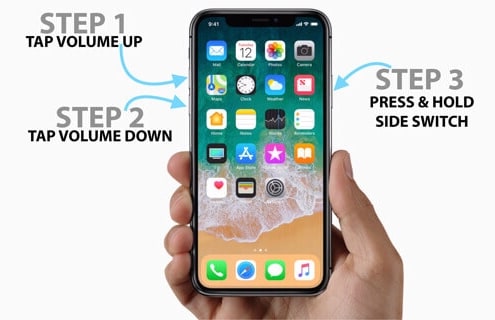
iPhone 7および7 Plusの場合
- 電源(スリープ解除/スリープ)ボタンと音量小ボタンを同時に押します。
- 少なくともさらに10秒間それらを保持し続けます。
- お使いの携帯電話が通常モードで再起動したら、それらを手放します。
iPhone6s以前のモデルの場合
- ホームボタンと電源(スリープ解除/スリープ)ボタンを同時に押します。
- スマートフォンが振動するまで、しばらく押し続けてください。
- お使いの携帯電話が強制的に再起動するときにそれらを手放します。
すべてがうまくいけば、デバイスは問題なく再起動するだけで、後でダウングレードできます。 ただし、ファームウェアがひどく破損していると、デバイス上の既存のデータや保存された設定が失われる可能性があります。
パート3:iTunesを使用してダウングレードiOS 15でスタックしたiPhoneを修正する方法は?
これは、iOS15の問題からのDFUモードのiPhoneのダウングレードでスタックした問題を修正するために試すことができるもうXNUMXつのネイティブソリューションです。 システムにiTunesをダウンロードするか、最新バージョンに更新するだけです。 お使いの携帯電話はすでにリカバリモードまたはDFUモードでスタックしているため、iTunesによって自動的に検出されます。 アプリケーションは、それを修正するためにあなたのデバイスを復元するオプションを提供します。 ただし、このプロセスでは、携帯電話上の既存のデータがすべて削除されます。 また、iPhoneが別のバージョンに更新される場合は、既存のバックアップも復元できません。
これが、iTunesがリカバリモードでスタックしたダウングレードiOS15を修正する最後の手段と見なされている理由です。 このリスクを冒す準備ができている場合は、次の手順に従って、ダウングレードされたiOS15でスタックしているiPhoneを修正してください。
- システムでiTunesの更新バージョンを起動し、機能するライトニングケーブルを使用して電話を接続するだけです。
- 電話機がまだリカバリモードになっていない場合は、正しいキーの組み合わせを押してください。 iTunesに接続しているときにiPhoneを強制的に再起動する場合も同様です。 上記のさまざまなiPhoneモデルのこれらのキーの組み合わせをすでにリストしました。
- iTunesがデバイスの問題を検出すると、次のプロンプトが表示されます。 「復元」ボタンをクリックして、デバイスをリセットする選択を確認できます。 iTunesがiPhoneをリセットし、デフォルト設定で再起動するので、しばらく待ちます。
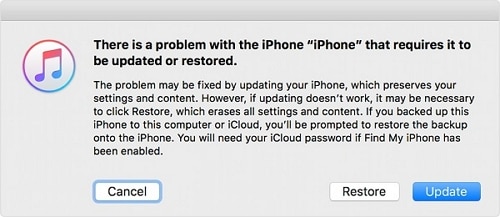
これで、ダウングレードされたiOS画面でiPhoneが動かなくなってしまうのを修正する15つの異なる方法がわかったら、この問題を簡単に解決できます。 iOS 15をダウングレードしようとして行き詰まったとき、私はDrFoneTool –SystemRepairの助けを借りました。 これは、データを失うことなく、あらゆる種類のiOSの問題を修正できる非常にリソースの豊富なデスクトップアプリケーションです。 リカバリモードでスタックしたダウングレードiOSXNUMXも修正したい場合は、この注目に値するツールを試してみてください。 また、携帯電話の不要な問題がすぐに解決される可能性があるため、手元に置いておきます。

